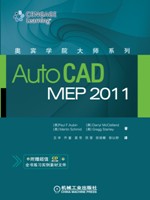第四章 能量分析
第一节 空间
4.1.1 空间类型
“空间”包括3种不同类型的几何形体:二维、拉伸及自由形式(见图4-1)。在把“空间”赋予给某一房间或区域之前,可以使用“特性”选项板来选择一种类型。也可以在“空间”工具中预设“空间生成”类型(见下面的“创建工具选项板”主题)。
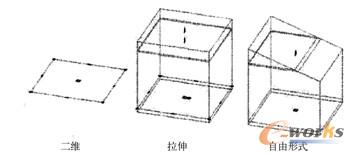
图4-1 “空间”包括3种不同类型的几何形体
“二维空间”仅能提供某一房间或区域的面积信息。如果不需要体积数据,使用“二维空间”即可满足要求。一旦在房间中生成“二维空间”,就能提供长度、宽度、基准面积和基准周长(实际尺寸)。
“拉伸空间”不仅能提供房间的面积信息,也能够提供外墙、屋顶以及各自的开洞面积。“拉伸”类型为“空间”增加了三维特性,并且显示楼板、顶棚和“模型”显示模式下的体量对象。“拉伸空间”一旦生成,就能提供以下“构件尺寸”:总空间高度、顶棚高度、楼板厚度、顶棚厚度、高于顶棚的高度和低于楼板的高度。此外,长度、宽度、基准面积、基准周长和基准体积等“实际尺寸”也能够提供。
“自由形式空间”能提供与“拉伸空间”相同的信息。选用“自由形式”能够修改体积构件的三维形式。“自由形式空间”一旦生成,就能提供以下的“构件尺寸”:顶棚高度、楼板厚度、顶棚厚度、高于顶棚的高度和低于楼板的高度。此外,长度、宽度、基准面积、基准周长和基准体积等“实际尺寸”也能够提供。如果把“拉伸空间”转化成“自由形式空间”,所有的开洞位置、形状和面积都保持不变。
这3种不同的“空间”类型决定了“空间”如何通过图形进行表达。一旦生成了某一种类型的“空间”,实际的面积和周长即出现在“特性”选项板中(见图4-2)。当生成的“空间”为“拉伸”或者“自由形式”时,基准面积、周长、体积等都代表实际的“空间”形体。

图4-2 3种形体类型的基准尺寸均为“空间”的实际尺寸
4.1.2 空间创建类型
“空间”的另一个重要内容是“创建类型”,共有4种,即插入、矩形、多边形和生成。“插入”把按样式确定的一块区域创建为“空间”,创建的过程中可以定义长度和宽度,完成后也可进行编辑;“矩形”选项可以通过拾取两个相对角点来定义任意尺寸的“空间”;而“多边形”类似于绘制一根多段线,通过定义一些顶点来绘制非矩形“空间”。无论使用哪一种方法,定义“空间”后,都可以通过夹点进行边界形状修改(见图4-3)。
“插入”、“矩形”和“多边形”这些创建类型的“关联”选项都为“否”。这意味着如果“墙”或者其他房间边界改变,就需要手动更新“空间”来匹配新的平面布置。
最后一种创建类型为“生成”。通过这种方法得到的“空间”可以是“关联”(当与其相关联的对象,如墙、楼板等,发生任何变化时均能够自动更新),也可以是“不关联”(需要手动更新)。当文件中有“墙”或者其他边界形体时,“生成”是创建空间最快捷的方法。
4.1.3 空间边界
如果机械系统设计师想要进一步控制或为“空间”提供更多细节,那么有几种边界可供选择。如需显示“空间”边界,则单击“空间”对象,然后在“特性”选项板中将“偏移边界”选项改为“手动”。再一次单击“空间”即可发现其中心显示了额外的夹点。把鼠标悬停于每个夹点上,可以看到4种边界类型中的某一种能够被启用或禁用(见图4-4)。

图4-4 手动边界可以用于修改基准面积、净面积、可用面积和总面积
“空间”具有4种不同的边界类型。每种类型都显示“空间”的一个不同方面,并且能够被单独编辑。下面是对它们的简要概括。
基准边界——通常表示被空间覆盖房间的内部区域,即由关联空间中边界对象形成的区域。大多数情况下,基准边界与净边界等同,但是在某些面积计算标准中(如瑞典SIS标准)不同。
净边界——基准边界的偏移,可用于规划和细化设计。当空间的计算面积小于基准边界面积时,净边界还可用于特殊的应用。
可用边界——基准边界的偏移。可用边界范围通常是从外墙的内边到内墙的中心(或内墙中指定距离)。
总边界——基准边界的偏移。通常,总边界是从外墙的外边测量到内墙的中心。
注意:以上定义摘自AutoCAD Architecture在线帮助。